'>

Kodi, çeşitli cihazlarda her türlü video ve müziğe erişim sağlayan, ünlü bir açık kaynak yazılım medya merkezi olarak biliniyor. Fakat Windows 10'da Kodi nasıl kurulur ? Burada adım adım PC / dizüstü bilgisayara Kodi'yi kurmanız için talimatlar.
Kodi nedir?
Kodi, size harika izleme deneyimi ve çeşitli içerik kaynakları sunan çok kullanışlı bir medya yazılımıdır. 2002'den beri Xbox Media Player olarak biliniyor. 2003 yılında, adıXbox Media Center (XBMC).2014 yılında, XBMC Vakfı onu Kodi olarak yeniden adlandırdı.
Kodi birçok işletim sisteminde çalışır: pencereler , Linux , Mac os işletim sistemi , Android , iOS ve diğerleri. Kodi bir dizi formatı oynatabilir, MP3 , PM4 , OGG , AAC vb. Ayrıca, bu videoları şuradan izleyebilirsiniz: İnternet veya tarafından cihazınızda saklamak .
Windows 10'da Kodi'yi indirin ve yükleyin
Kodi'yi tıpkı diğer Windows uygulamalarını kurduğunuz gibi bilgisayarınıza indirip kurabilirsiniz. .Exe dosyasını indirmenin iki yolu vardır. Biri Kodi’nin resmi web sitesinden ve diğeri Windows Mağazasından .
Not : Kodi'nin son sürümü Kod 17 şimdi, aynı zamanda Ne Kripton . Kodi'nin eski sürümünden yükseltmeye çalışıyorsanız, önce eski sürümü yedeklemeden yükseltmeyin .
Kodi web sitesinden nasıl kurulur
1) Git Web sitesini indirmeyin , ardından seçin pencereler .
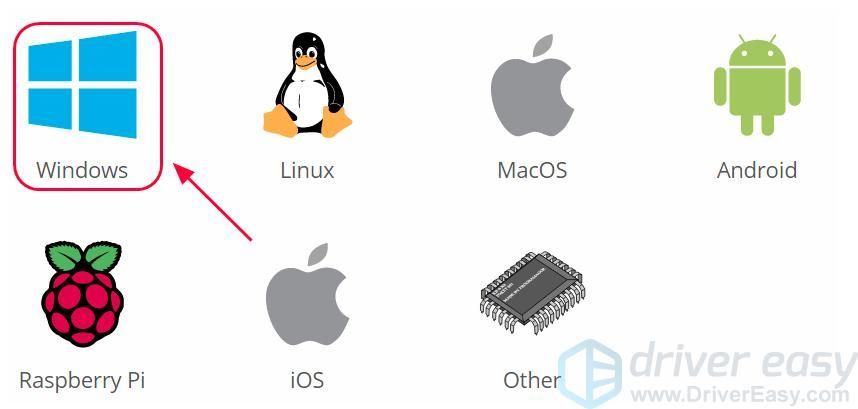
2) Tıklayın YÜKLEMEK Dosyayı indirmek için. Ardından, Windows işletim sisteminizle eşleşen kurulum paketini otomatik olarak indirecektir.
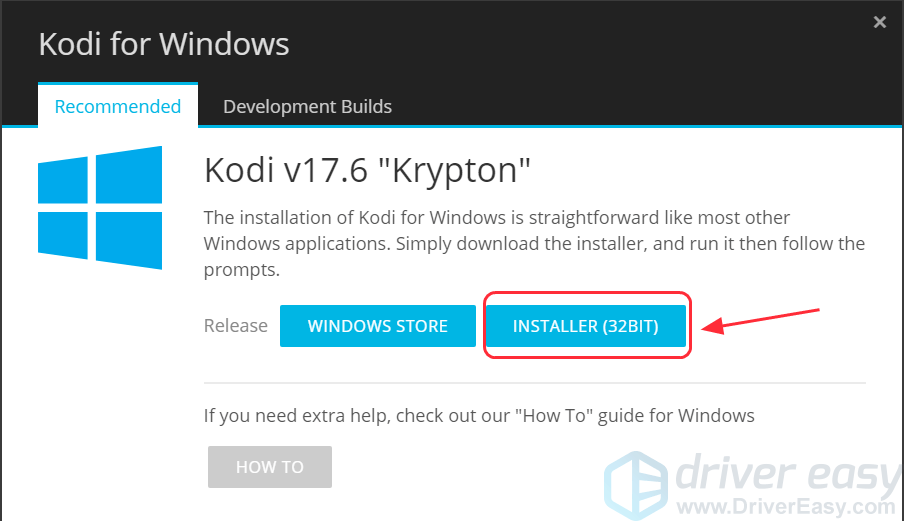
3) İndirilen dosyaya tıklayın ve Evet devam etmek.
4) Kodi kurulum sihirbazı açılır. Tıklayın Sonraki devam etmek.
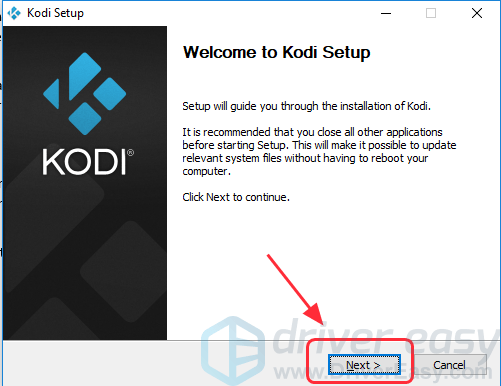
5) Tıklayın Katılıyorum lisans sözleşmesini kabul etmek.
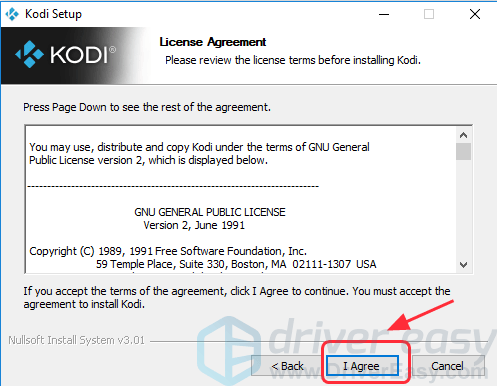
6) Yüklenecek bileşenleri seçin ve ardından Sonraki . Varsayılan olarak tüm bileşenleri seçer ve yüklemek için tümünü seçmeniz önerilir.
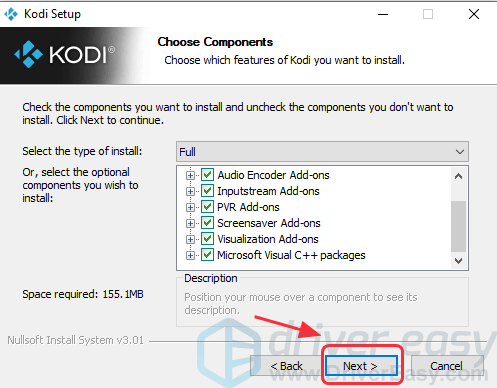
7) Tıklayın Araştır dosyaları kaydetmek istediğiniz konumu özelleştirmek için, ardından Sonraki . Varsayılan yola kaydetmek isterseniz, Sonraki .
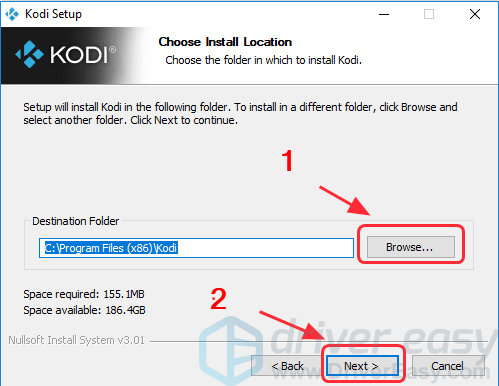
8) Tıklayın Yüklemek .
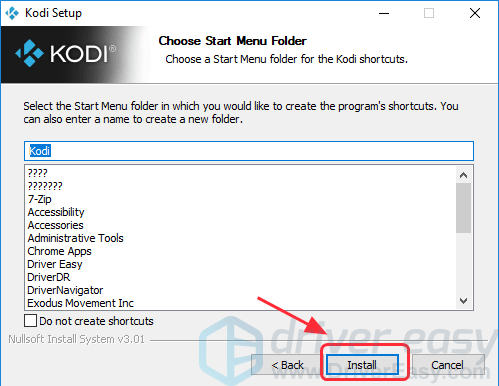
Kodi için kısayol oluşturmak istemiyorsanız, yanındaki kutuyu işaretleyin. Kısayollar oluşturmayın . Sonra tıklayın Yüklemek . Ancak, Windows'unuzda Kodi'yi kolayca bulabilmeniz için kısayollar oluşturmanız önerilir.
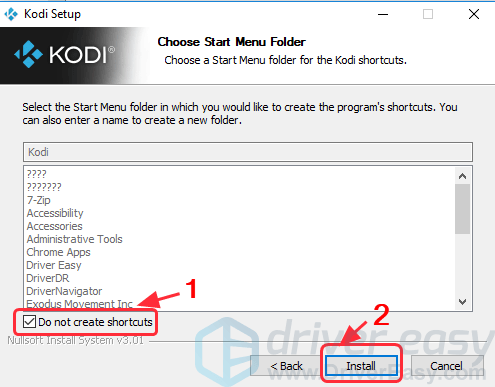
9) Kurulumun işlenmesini bekleyin.
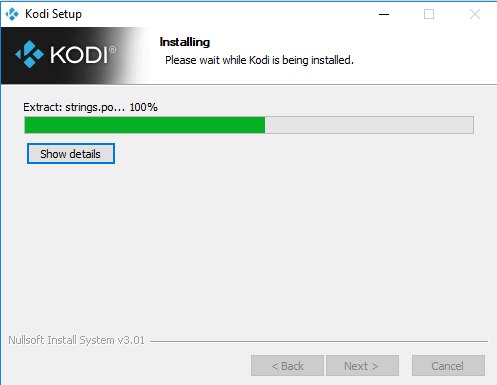
10) Tıklayın Bitiş . Kodi'yi şimdi çalıştırmak istiyorsanız, yanındaki kutuyu işaretleyin. Vergiyi Çalıştır , sonra tıklayın Bitiş Böylece kurulumu tamamladıktan sonra Kodi'yi başlatabilirsiniz.

Artık Kodi kullanmanın keyfini çıkarabilirsiniz.
Microsoft Store'dan Kodi nasıl kurulur
Kodi artık Microsoft Store uygulamasında mevcuttur, böylece doğrudan mağazadan yükleyebilirsiniz.
1) Aç Microsoft Store uygulaması bilgisayarınızda yazın Kodu arama kutusunda, ardından Giriş .
2) Seçin Kodu , sonra tıklayın Almak yüklemek.
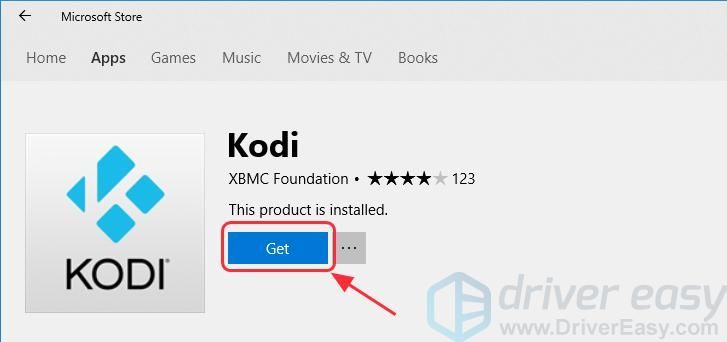
3) İndirmek için birkaç saniye bekleyin.
4) İndirdikten sonra, tıklayın Başlatmak Windows'unuzda Kodi'yi çalıştırmak ve açmak için.
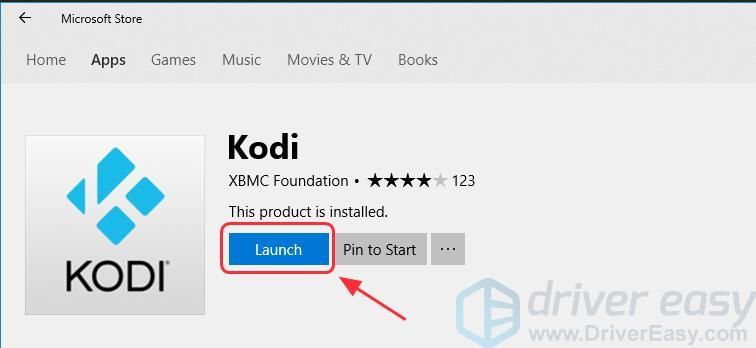
Artık bilgisayarınızda Kodi kullanmanın keyfini çıkarabilirsiniz.
Kodi ayarlarını yapılandırın
Bilgisayarınıza Kodi'yi kurduktan sonra yapmanız gerekecek deneyiminizi iyileştirmek için ayarları yapılandırın Kodi kullanırken.
Kodi'nize bilinmeyen kaynaklara izin verin
Bildiğimiz gibi, Kodi açık kaynaklı bir medya oynatıcıdır, bu nedenle eklentilerin getirdiği çeşitli içeriğe erişebilmeniz için bilinmeyen kaynağa izin vermeniz gerekebilir.
1) Vergi'yi açın, tıklayın Ayarlar > Sistem ayarları .
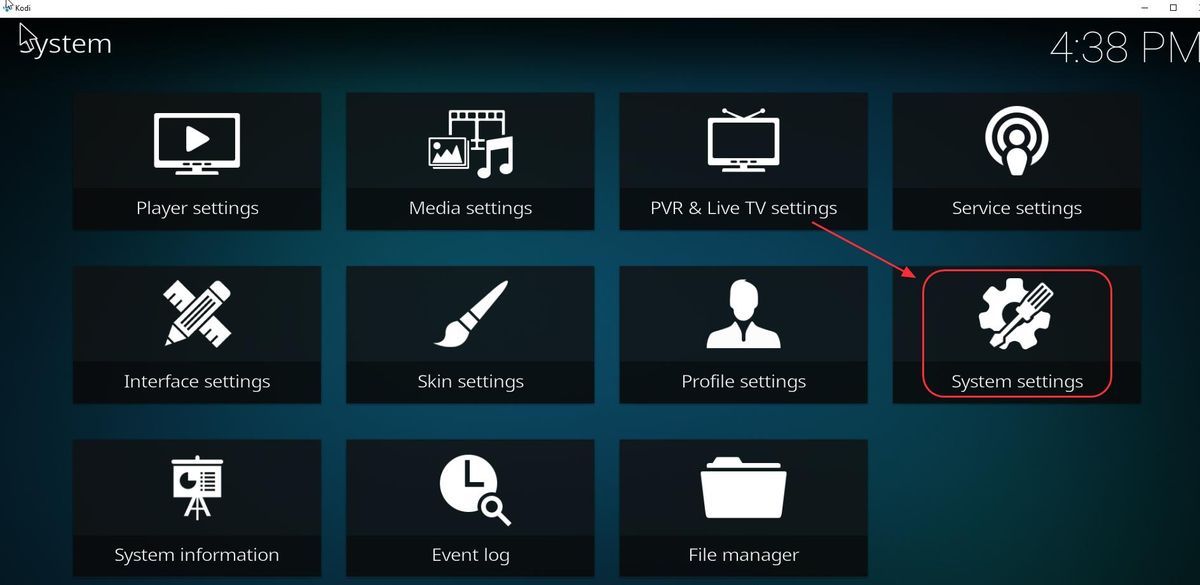
2) Tıklayın Eklentiler ve yanındaki düğmeye dokunun. Bilinmeyen kaynaklar , sonra tıklayın Evet onaylamak.
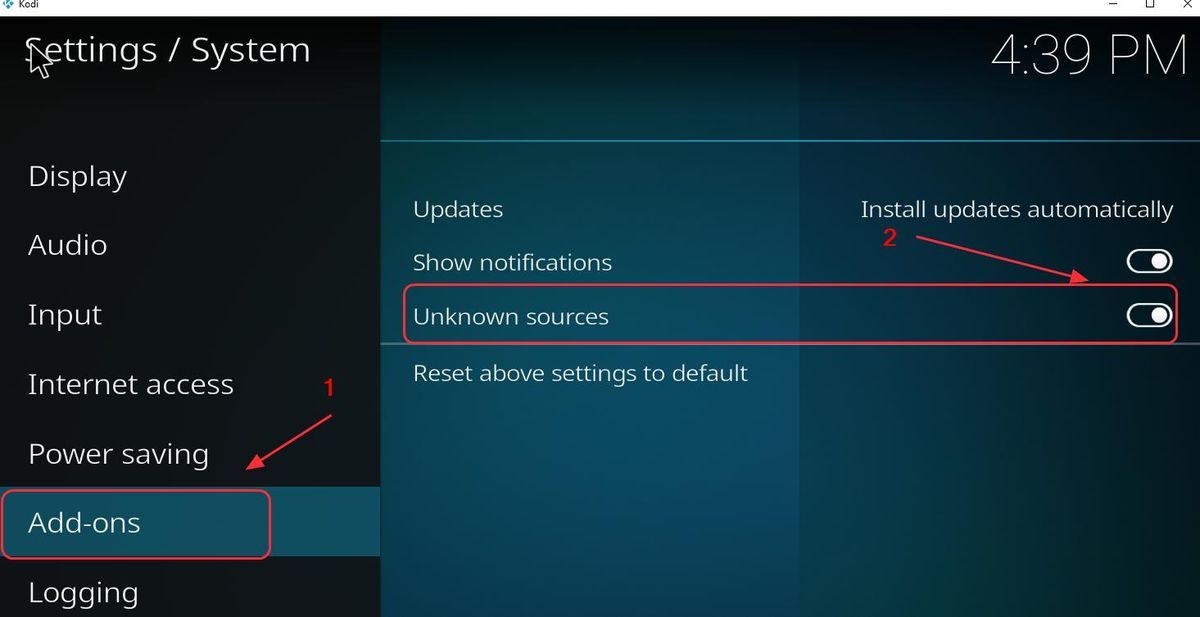
3) Ardından deneyiminizi iyileştirmek için Kodi'nize Exodus gibi eklentiler yükleyebilirsiniz.
Kodi'de bir eklenti nasıl kurulur
İhtiyaçlarınızı karşılamak için farklı eklentiler yükleyerek Kodi'yi kullanırken deneyiminizi geliştirebilirsiniz. Kodi'nize eklentilerin nasıl kurulacağına ilişkin talimatlar. Alıyoruz Sözleşme Örnek olarak.
1) Vergi'yi açın, dişli ikon açmak Ayarlar .
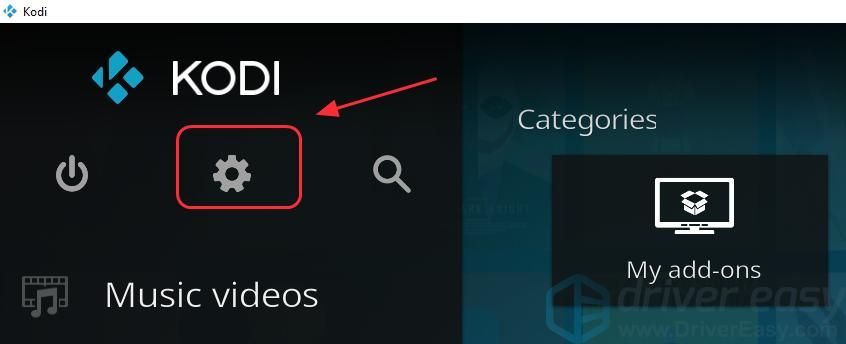
2) Tıklayın Dosya Yöneticisi .
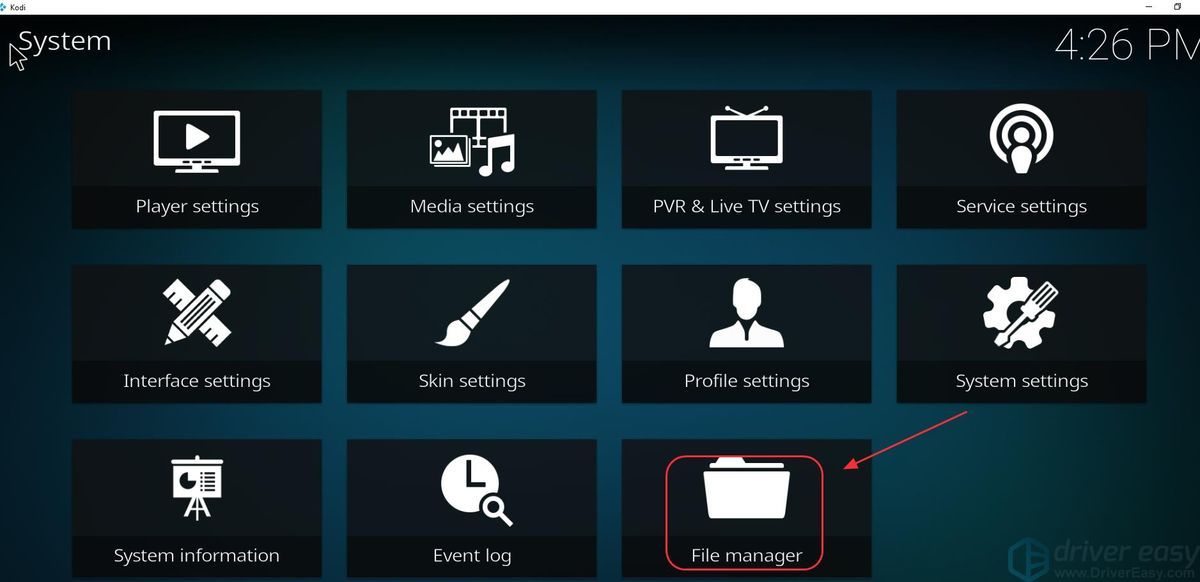
3) Çift tıklayın Kaynak ekle , sonra tıklayın Yok .
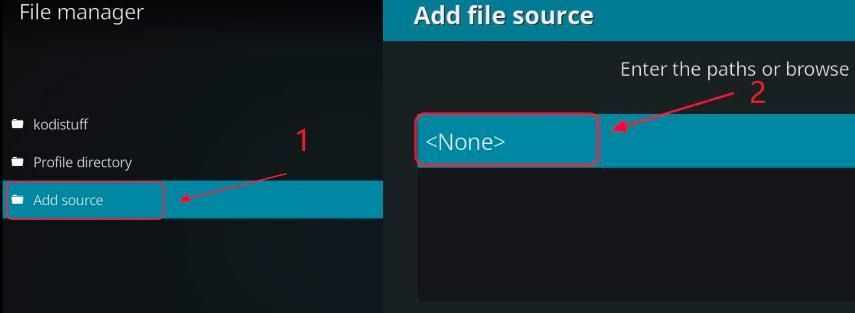
4) Aşağıdakileri yazın URL veya aşağıdaki URL'yi bu alana kopyalayıp yapıştırın ve tıklayın tamam .
http://archive.org/download/repository.xvbmc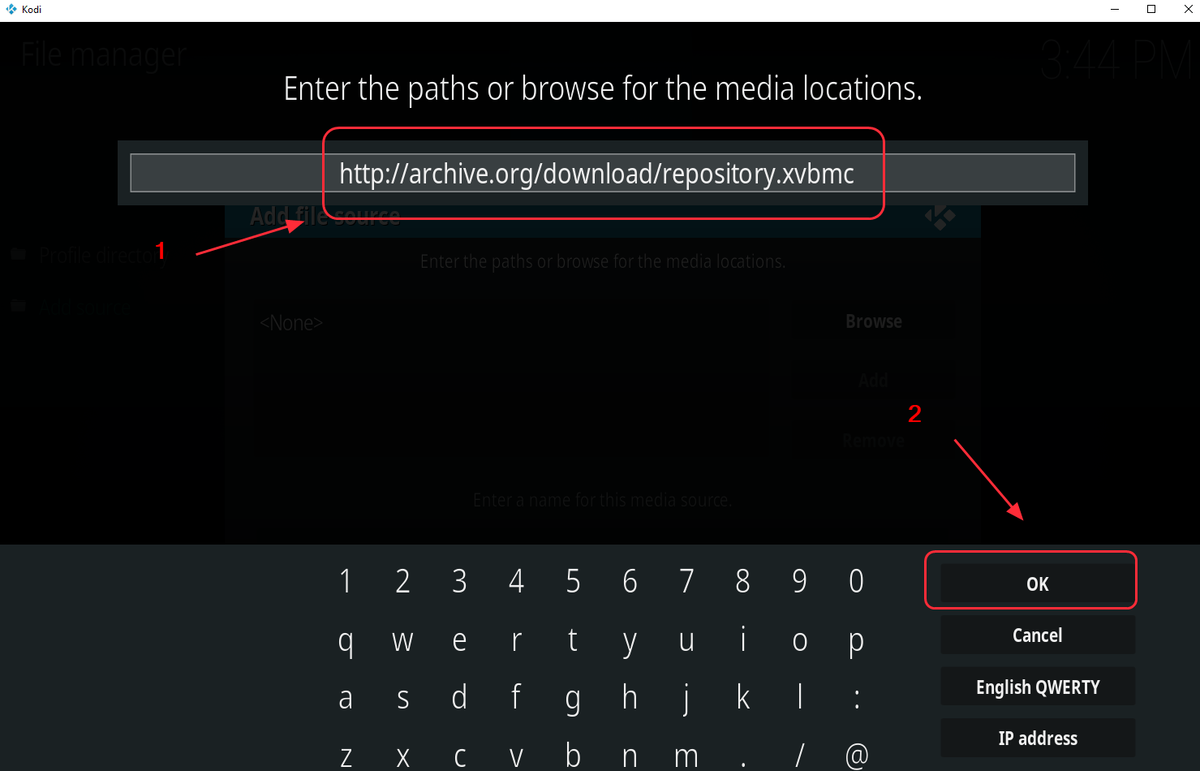
5) Bu kaynağı kaydetmek için bir isim girin. Yazıyorum xvbmc . Ve tıklayın tamam kaydetmek için iki kez.
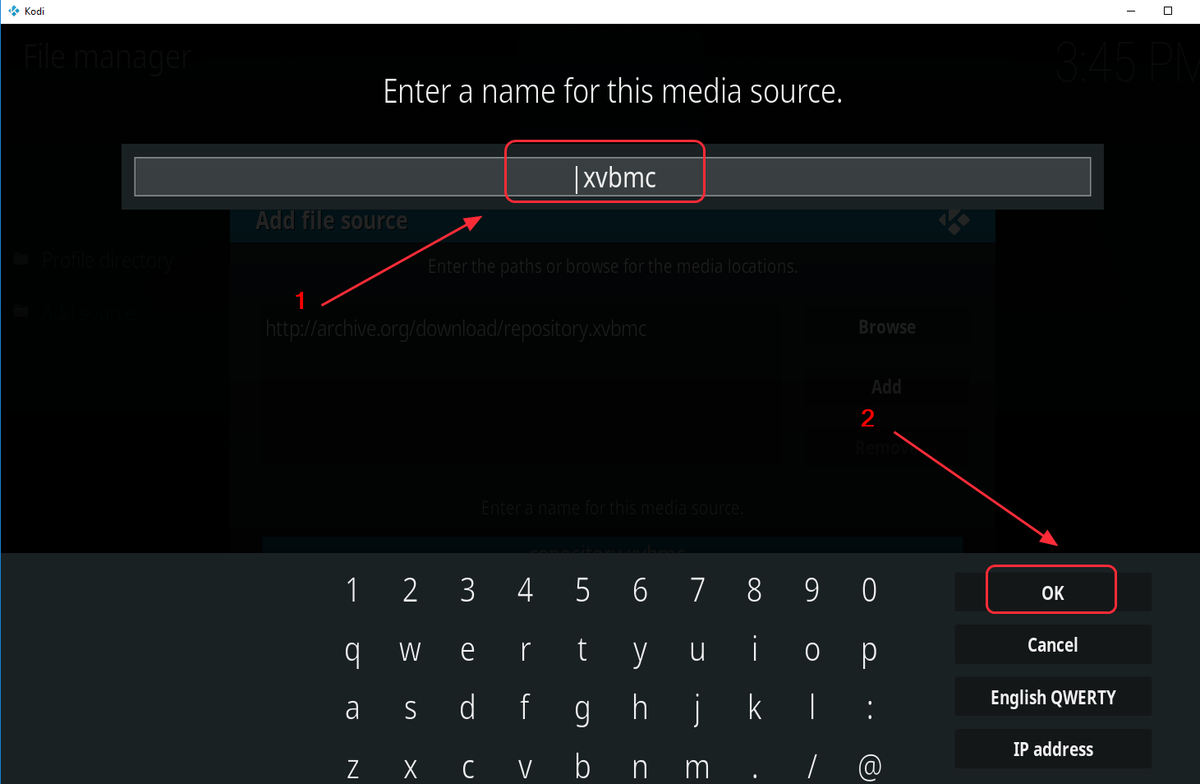
6) Kodi ana sayfasına geri dönün, tıklayın Eklentiler , ardından Paket içeriği ikon sol üstte.
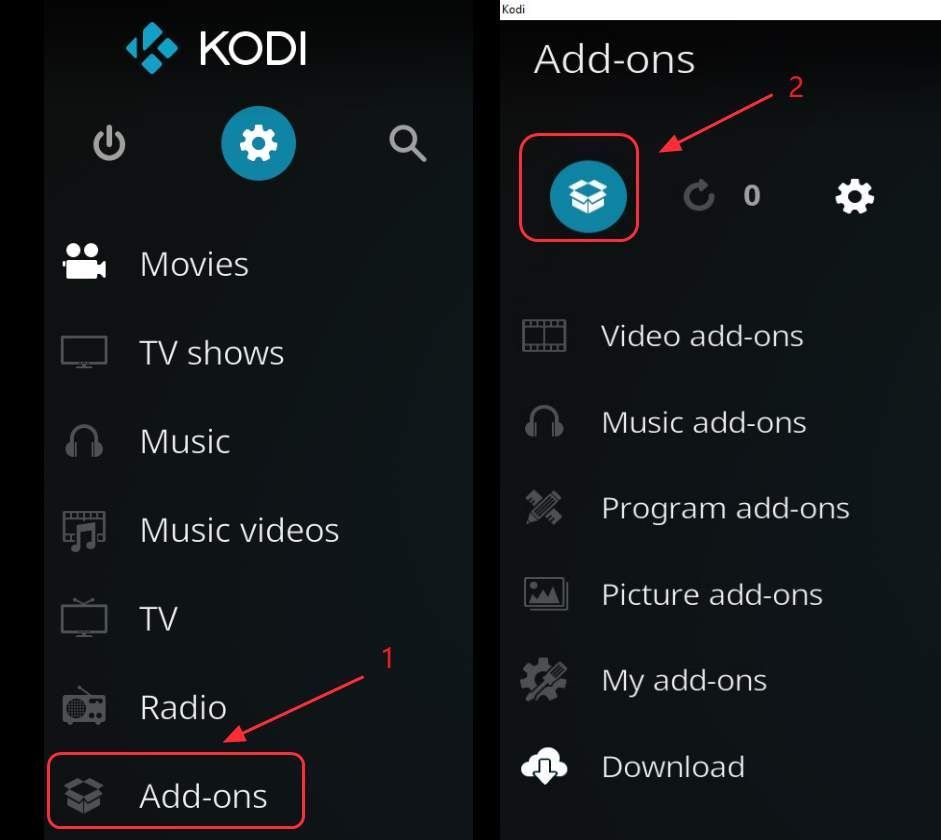
7) Tıklayın Zip dosyasından yükleyin .
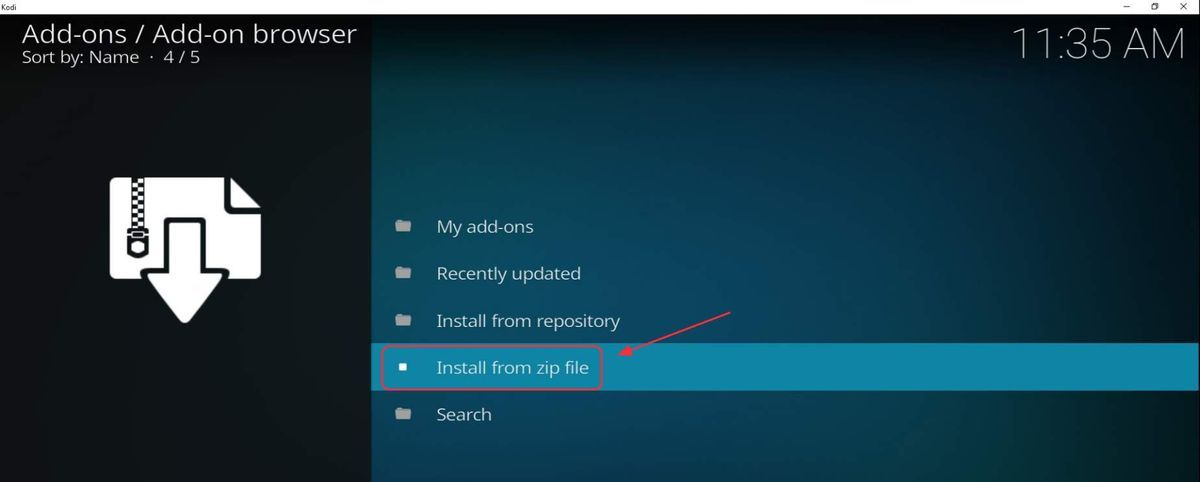
8) Yeni kaydettiğiniz dosyayı seçin, ben de xvbmc .

9) Seçin repository.xvbmc-x.x.x.zip bu yüzden tıklıyorum repository.xvbmc.4.2.0.zip , sonra tıklayın tamam .
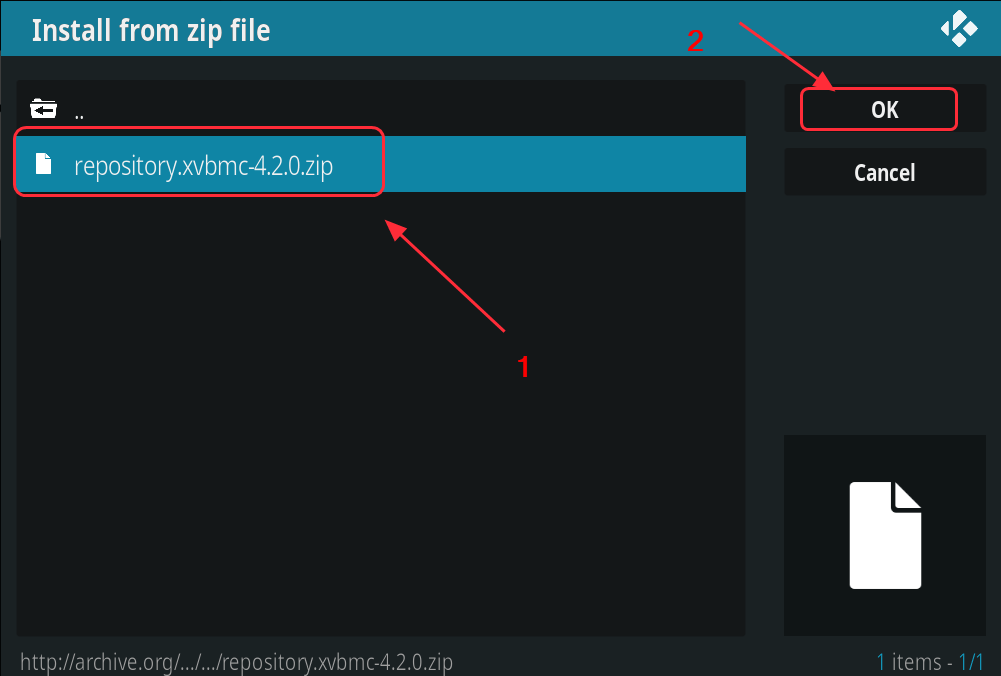
10) Eklenti etkin bildirimi bekleyin.
11) Tıklayın Depodan yükle .
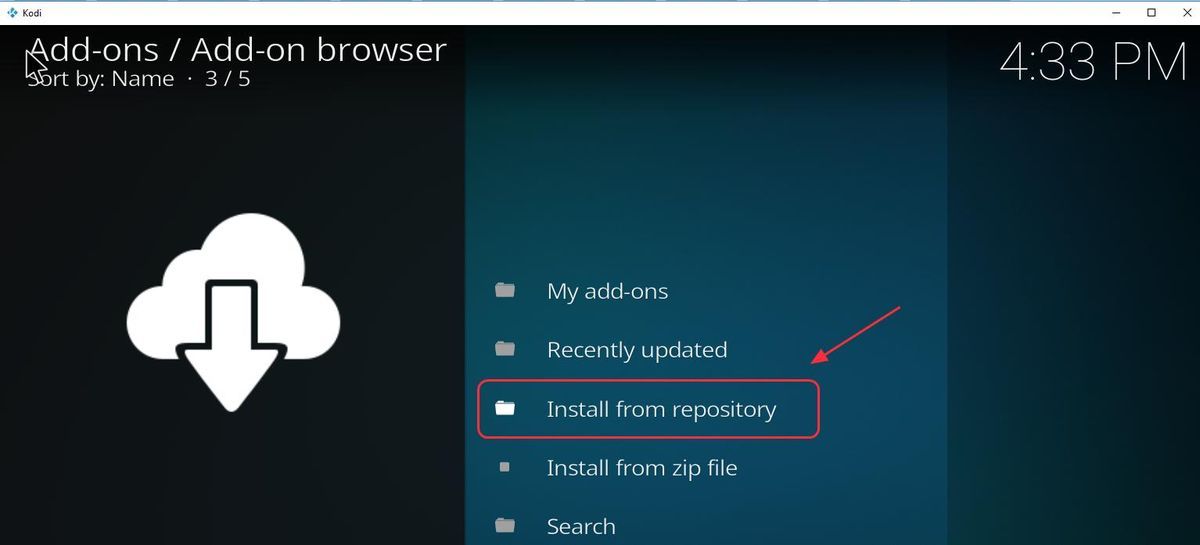
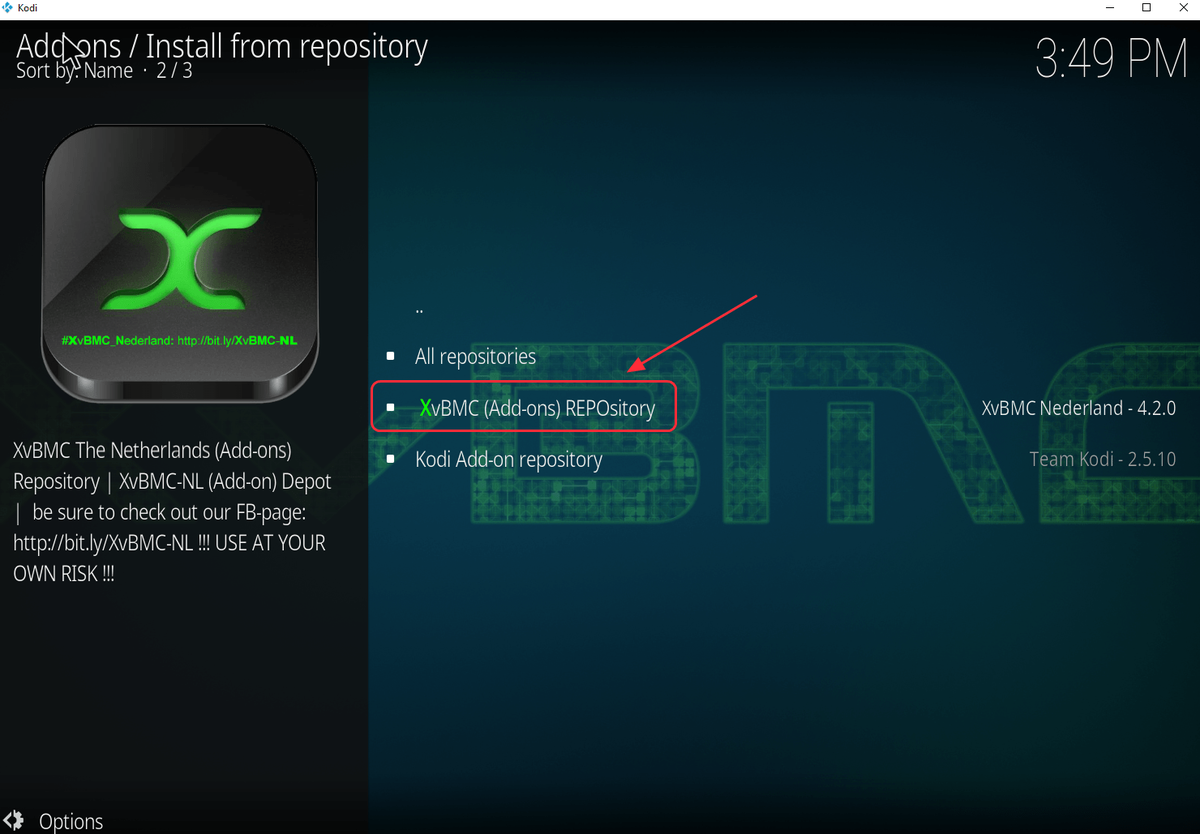
12) Seçin XvBMC (Eklentiler) REPOsitory .
13) Bu eklentinin türünü seçin. Covenant bir video eklentisidir, bu yüzden Video Eklentileri .
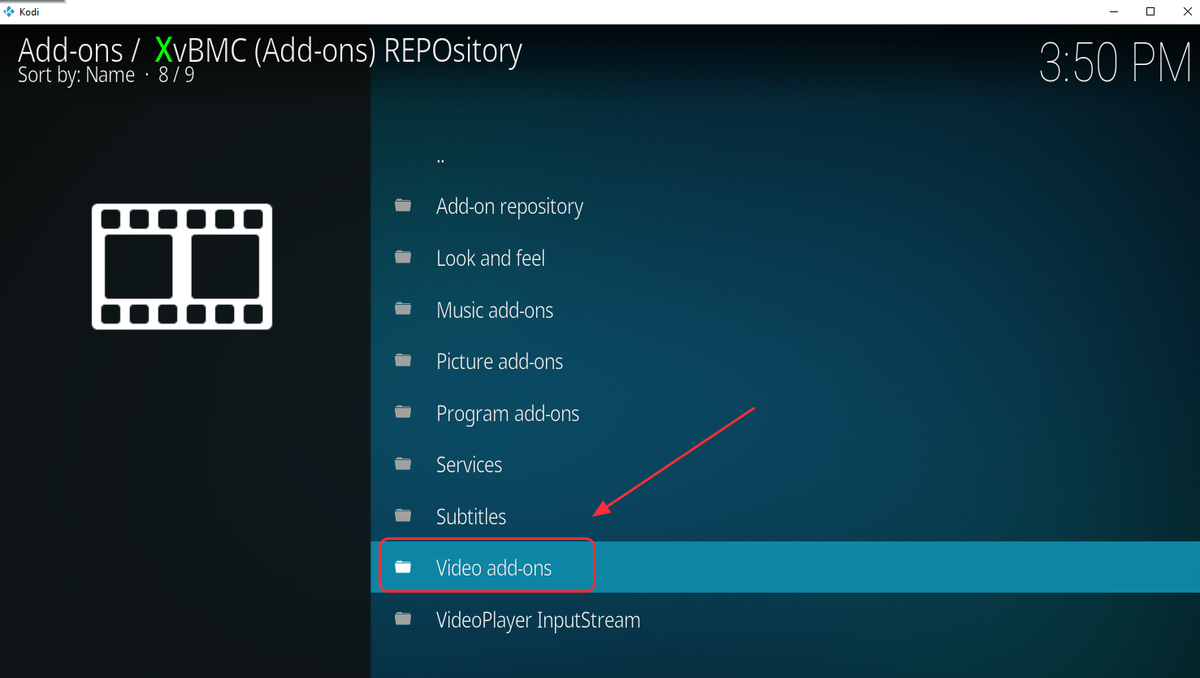
13) Seçin Sözleşme Listede (veya yüklemek istediğiniz diğer eklentiler).
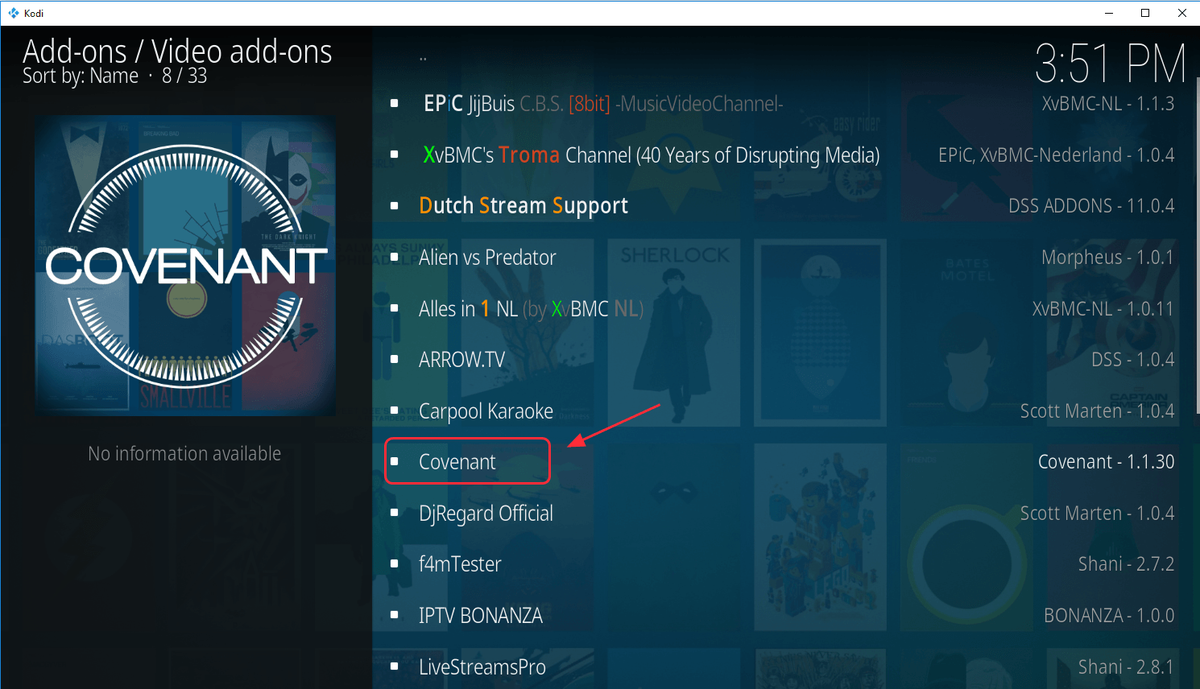
14) Seçin Yüklemek sağ altta.
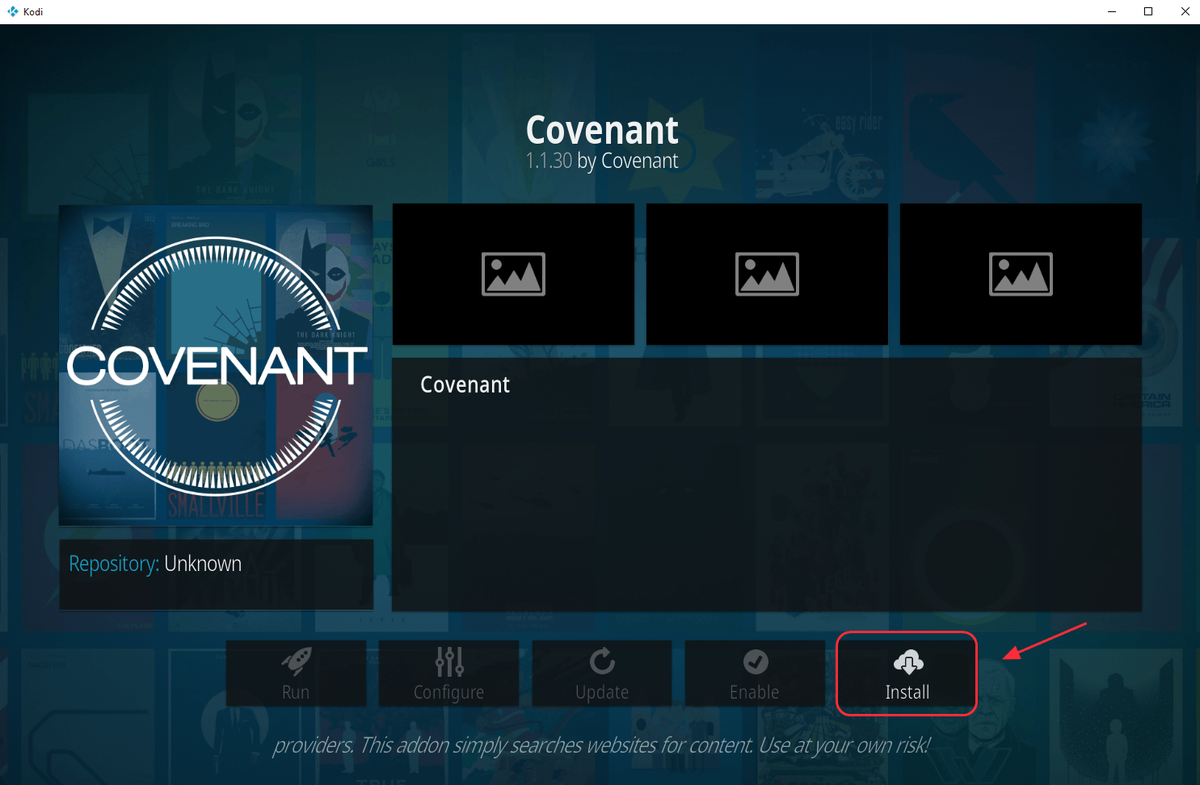
15) Bekleyin Eklenti yüklü bildirim . Ardından eklenti Kodi'nize başarıyla yüklendi.
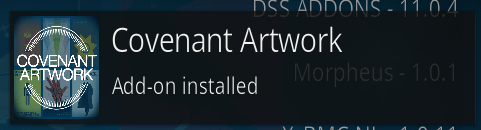
Kodi'nizde altyazıları ayarlayın
Videoları izlerken üst yazı ayarlamak isteyebilirsiniz. Bu adımları takip et:
1) Kodi'yi açın, gidin Ayarlar > Oyuncu ayarları .
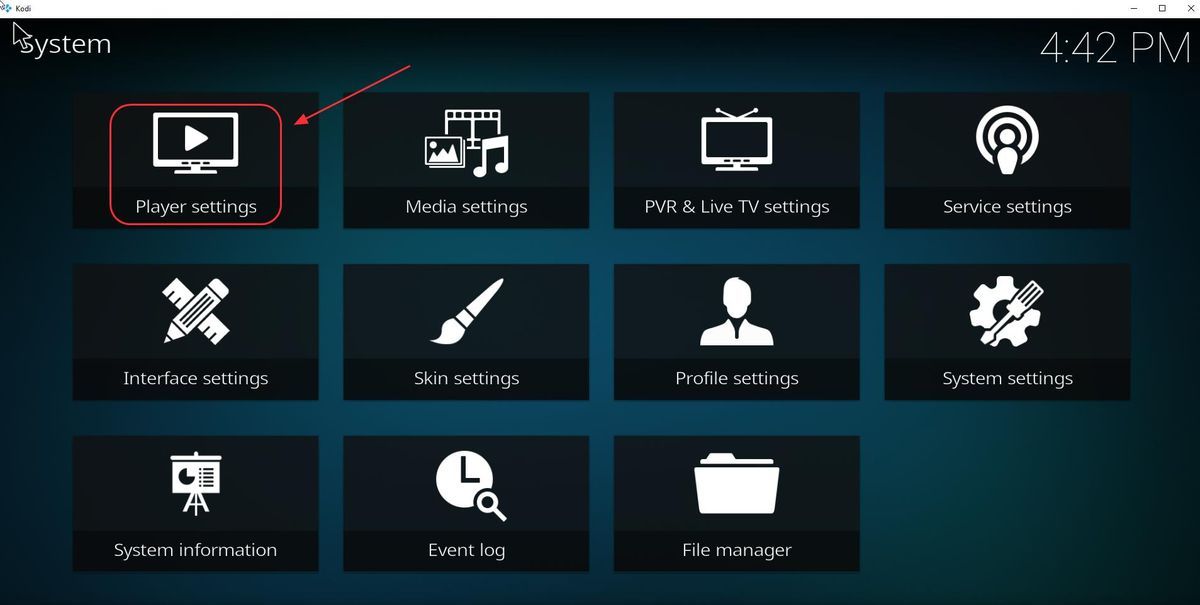
2) Tıklayın Dil , sonra tıklayın Altyazı indirilecek diller .
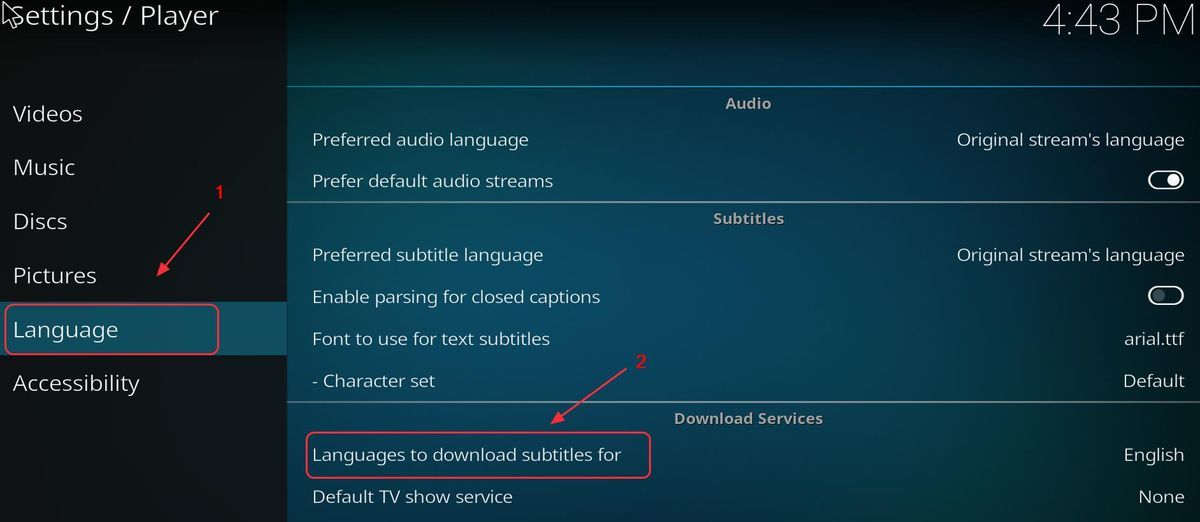
3) Varsayılan altyazı ingilizce ve videoları indirirken eklemek istediğiniz dili seçebilirsiniz. Sonra tıklayın tamam kaydetmek.
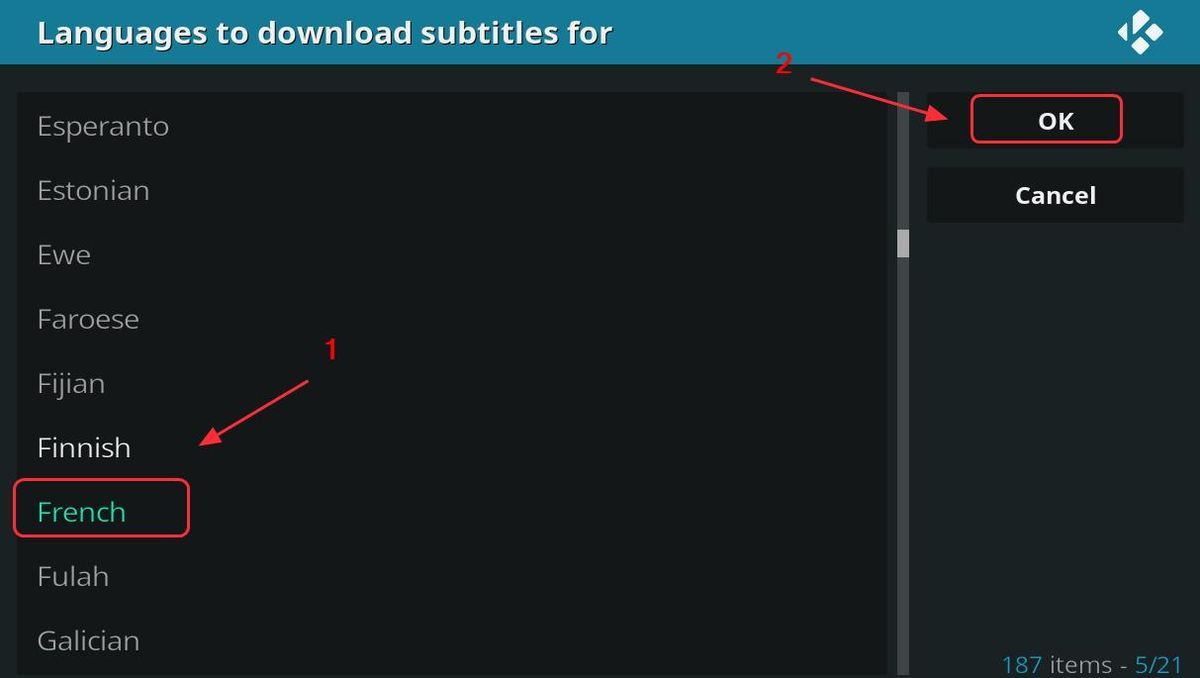
Bonus İpucu: VPN kullanın
ISS'nizden İnternet kullanıyorsanız, Kodi'nizdeki eklentileri kullanmak coğrafi olarak kısıtlanabilir. Yani, ağ konumunuz nedeniyle video veya TV şovları izleyemeyebilirsiniz. Bu nedenle, Kodi'yi kullanmak ve coğrafi kısıtlamalar olmadan video izlemek için bir VPN kullanmanız gerekir.
Exodus'un çalışmaması, videonun yayınlanmaması gibi olası sorunları önlemek için bir Sanal Özel Ağ (VPN) kurmalısınız. Bir VPN videoyu maskeleyeceği için ISS'niz videoyu bir Kodi videosu olarak tanımaz ve sonuç olarak videoyu engellemez.
Bir VPN bulmak için tarayıcınızda VPN araması yapın ve ardından en iyi itibara sahip olanı seçin. Zamanınız veya sabrınız yoksa deneyebilirsiniz NordVPN .
NordVPN, istenen tüm eklentileri elde etmek için coğrafi kısıtlamaları aşmanıza yardımcı olur, sizi meraklı gözlerden korur ve çevrimiçi etkinliğinizi gizli tutmak için verilerinizi korur. Güvenli ve kullanımı kolaydır!
Tıklayın NordVPN kuponu Önce NordVPN kupon kodunu almak için, ardından NordVPN ana sayfasına yönlendirileceksiniz.
- İndir Cihazınızda NordVPN. Şimdi satın almak ve kullanmak için% 75 İNDİRİM alabilirsiniz.
- NordVPN'i çalıştırın ve açın.
- Seçilen bir konumdaki bir sunucuya bağlanın.

Her şey hazır! Artık Kodi'yi ağınız tarafından kısıtlanmadan kullanabilirsiniz. Tadını çıkar!
Bu, Kodi'yi Windows 10'unuza yüklemek için ayrıntılı bir kılavuzdur. Herhangi bir sorunuz varsa aşağıya yorum yapmaktan çekinmeyin, yardımcı olmak için daha neler yapabileceğimizi göreceğiz.






![[İndir] Intel Centrino Advanced-N 6205 Sürücüsü](https://letmeknow.ch/img/knowledge/66/intel-centrino-advanced-n-6205-driver.png)
![[ÇÖZÜLDÜ] Warframe Donmaya Devam Ediyor](https://letmeknow.ch/img/knowledge/04/warframe-keeps-freezing.jpg)